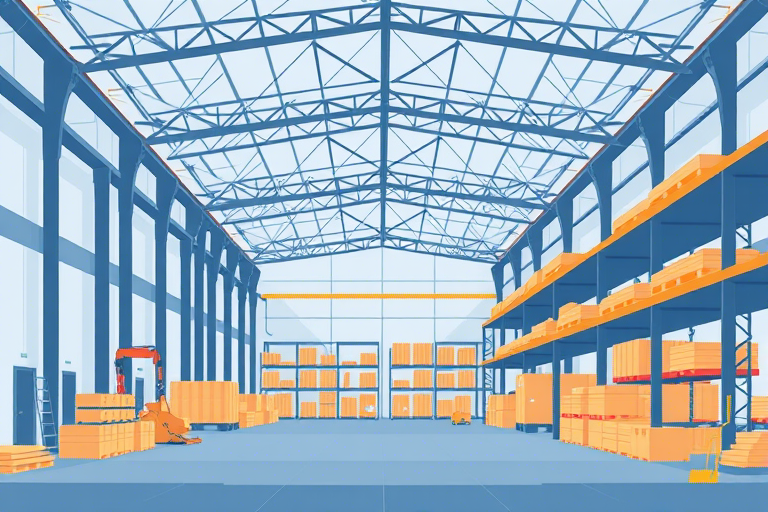项目管理软件Project怎么加任务?详细步骤与高效技巧全解析
在现代项目管理中,使用专业的工具如Microsoft Project已经成为提升效率、确保项目按时交付的关键。对于初次接触或希望深入掌握该软件的用户来说,一个最基础也最重要的问题就是:项目管理软件Project怎么加任务?本文将从零开始,系统讲解如何在Microsoft Project中添加任务,包括基础操作、高级技巧、常见问题及优化建议,帮助你快速上手并熟练运用这一强大的项目管理平台。
一、准备工作:了解Microsoft Project的基本界面
在开始添加任务前,熟悉Microsoft Project的主界面至关重要。打开软件后,你会看到以下主要区域:
- 甘特图视图(Gantt Chart View):这是最常用的视图,直观展示任务的时间线、依赖关系和进度。
- 任务表(Task Sheet):以表格形式列出所有任务及其属性,便于批量编辑和排序。
- 日历视图(Calendar View):用于查看资源可用性和关键日期。
- 工具栏和菜单栏:提供“插入任务”、“设置工期”、“分配资源”等核心功能入口。
建议初学者先切换到甘特图视图,这样可以更直观地理解任务之间的逻辑关系。
二、方法一:通过菜单栏添加单个任务
这是最直接的方式,适合添加少量任务:
- 打开你的项目文件(.mpp),确保已创建项目名称和起止时间。
- 点击顶部菜单栏的“任务”选项卡。
- 选择“插入任务”(Insert Task)或按快捷键 Ctrl + Alt + T。
- 在任务表中,当前光标所在行会新增一行空白任务。此时你可以输入任务名称,例如“需求分析”。
- 继续填写其他信息,如工期(Duration)、开始日期(Start Date)、完成百分比(% Complete)等。
注意:默认情况下,新任务会自动排在现有任务之后,但你也可以拖拽调整顺序。
三、方法二:批量导入任务(适用于复杂项目)
如果项目包含大量任务(比如上百个),手动逐个添加效率低下。这时可以采用Excel导入法:
- 准备一个Excel表格,列名包括:任务名称、工期、开始日期、前置任务(Predecessor)、资源名称等。
- 保存为CSV格式,确保编码为UTF-8,避免中文乱码。
- 回到Microsoft Project,点击“数据”菜单 → “导入任务”(Import Tasks)。
- 选择刚刚保存的CSV文件,系统会自动映射字段(如将Excel中的“任务名称”对应到Project的“Name”列)。
- 确认无误后点击“导入”,所有任务将一次性加载进项目计划。
此方法特别适合从旧项目迁移、团队协作或与ERP系统对接时使用。
四、高级技巧:如何设置任务层级与里程碑
仅仅添加任务还不够,合理的任务结构才能让项目清晰可控:
1. 创建任务层次结构(WBS)
工作分解结构(Work Breakdown Structure)是项目管理的核心思想。在Project中:
- 选中某个任务行,点击“任务” → “降级”(Demote)或“升级”(Promote)按钮。
- 或者用快捷键 Tab 表示子任务(向右缩进),Shift + Tab 表示父任务(向左缩进)。
- 例如:“项目启动”作为父任务,“需求调研”、“技术评审”为其子任务。
2. 设置里程碑任务
里程碑表示重要节点,通常工期为0天:
- 添加一个新任务,命名为“项目上线”。
- 将其工期设为0天(在“工期”列输入“0d”)。
- 勾选“里程碑”复选框(可在“任务信息”对话框中设置)。
- 可为其分配颜色标记,方便在甘特图中一眼识别。
五、常见问题与解决方案
问题1:任务无法显示在甘特图中?
可能原因:任务被隐藏了。解决办法:
- 检查是否设置了“仅显示关键路径任务”(View → Critical Tasks Only)。
- 尝试切换视图为“所有任务”(All Tasks)。
- 确认任务是否处于非活动状态(如计划开始日期晚于当前日期)。
问题2:添加任务后,工期自动变长?
这通常是因为未正确设置任务类型(Task Type):
- 右键点击任务 → “任务信息” → 切换到“常规”标签页。
- 选择“固定工期”(Fixed Duration),而非“固定单位”或“固定工时”。
- 这样修改后,若更改工期,不会影响资源分配。
问题3:任务依赖关系混乱?
推荐使用“前置任务”列来建立逻辑关系:
- 例如A任务完成后B任务才能开始,则在B任务的“前置任务”列输入“A”。
- 支持多种依赖类型:FS(完成-开始)、SS(开始-开始)、FF(完成-完成)、SF(开始-完成)。
- 可通过右键菜单“链接任务”快速建立关系。
六、实用小贴士:提高效率的5个建议
- 善用模板:新建项目时选择合适的模板(如“软件开发”、“建筑施工”),内置任务结构和标准流程,节省配置时间。
- 定期更新进度:每周更新任务完成百分比,有助于实时监控项目健康度。
- 启用基线(Baseline):在项目初期设置基准计划,便于对比实际进度偏差。
- 使用批注功能:对每个任务添加备注,记录决策依据或责任人,增强文档完整性。
- 导出报告:利用“打印”或“导出PDF”功能生成可视化报表,方便向上汇报或团队共享。
七、结语:掌握任务添加只是第一步
项目管理软件Project怎么加任务?答案不仅是“怎么做”,更是“为什么这么做”。通过本文的学习,你应该已经掌握了从基础到进阶的任务添加方法,并能根据实际项目需求灵活调整策略。记住,一个好的项目计划不是静态文档,而是动态演化的蓝图。持续学习和实践才是提升项目管理水平的关键。如果你还在犹豫是否要使用Project,不妨现在就打开它,试着添加几个任务——你会发现,掌控项目从此变得如此简单而有力。